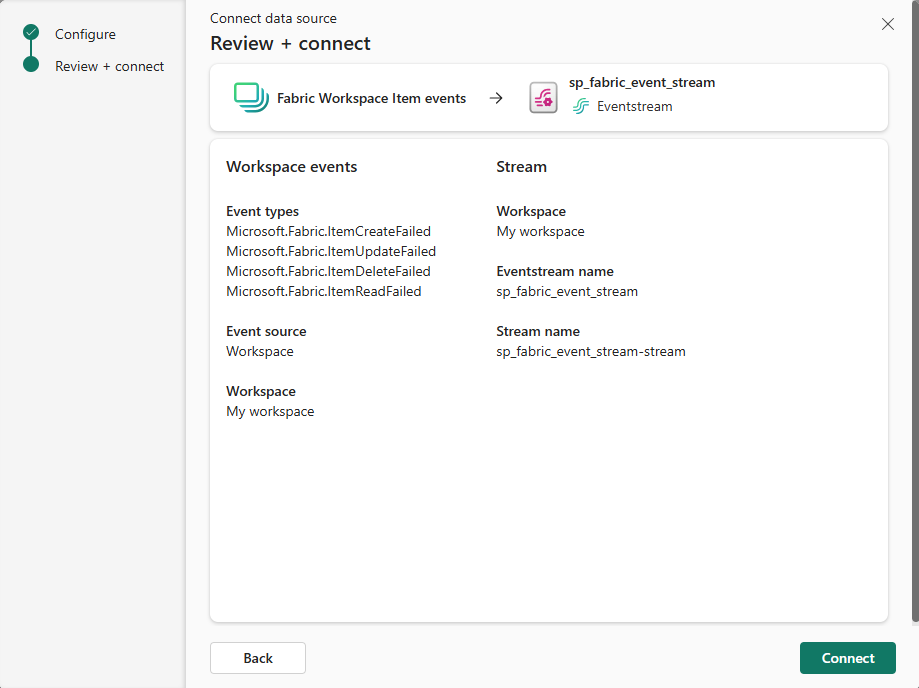Ottenere gli eventi degli elementi dell'area di lavoro di Fabric nell'hub in tempo reale (anteprima)
Questo articolo descrive come ottenere gli eventi dell'elemento dell'area di lavoro Fabric come eventstream nell'hub in tempo reale di Fabric.
Gli eventi degli elementi dell'area di lavoro Fabric sono eventi discreti di Fabric che si verificano quando vengono apportate modifiche all'area di lavoro Fabric. Queste modifiche includono la creazione, l'aggiornamento o l'eliminazione di un elemento Fabric.
Gli eventi degli elementi dell'area di lavoro Fabric sono eventi discreti di Fabric che si verificano quando vengono apportate modifiche ai contenuti dell’area di lavoro Fabric. Queste modifiche includono la creazione, l'aggiornamento o l'eliminazione di elementi di Fabric, ad eccezione dei tipi di elemento elencati nella nota seguente.
Nota
Attualmente, gli eventi dell'elemento dell'area di lavoro Fabric per i tipi di elementi seguenti di Power BI (itemKind) non sono supportati:
- Modello semantico
- Report impaginato
- Report
- App
- Dashboard
Con i flussi di eventi di Fabric è possibile acquisire questi eventi dell'area di lavoro infrastruttura, trasformarli e indirizzarli a varie destinazioni in Fabric per un'ulteriore analisi. Questa perfetta integrazione degli eventi dell'area di lavoro infrastruttura all'interno di eventstream di Fabric offre maggiore flessibilità per il monitoraggio e l'analisi delle attività nell'area di lavoro Infrastruttura.
Di seguito sono riportati gli eventi dell'area di lavoro Fabric supportati:
- Microsoft.Fabric.ItemCreateSucceeded
- Microsoft.Fabric.ItemCreateFailed
- Microsoft.Fabric.ItemUpdateSucceeded
- Microsoft.Fabric.ItemUpdateFailed
- Microsoft.Fabric.ItemDeleteSucceeded
- Microsoft.Fabric.ItemDeleteFailed
- Microsoft.Fabric.ItemReadSucceeded
- Microsoft.Fabric.ItemReadFailed
Nota
L'utilizzo di eventi di Infrastruttura e Azure tramite eventstream o Activator dell'infrastruttura non è supportato se l'area di capacità del flusso di eventi o Activator si trova nelle aree seguenti: Germania occidentale, Stati Uniti centro-meridionali, Stati Uniti occidentali 2, Stati Uniti occidentali 3, India occidentale.
Prerequisiti
- Accesso a un'area di lavoro in modalità di licenza della capacità di Infrastruttura (o) modalità licenza di valutazione con autorizzazioni di collaboratore o superiore.
- Un'area di lavoro Fabric con eventi che si desidera monitorare.
Creare flussi per gli eventi degli elementi dell'area di lavoro Fabric
È possibile creare flussi per gli eventi degli elementi dell'area di lavoro Fabric nell'hub in tempo reale usando uno dei modi seguenti:
Pagina Origini dati
Accedere a Microsoft Fabric.
Selezionare In tempo reale sulla barra di spostamento a sinistra.
Nella pagina Hub in tempo reale selezionare + Origini dati in Connetti a nel menu di spostamento a sinistra. È anche possibile accedere alla pagina Origini dati dalle pagine Tutti i flussi di dati o Flussi di dati personali selezionando il pulsante + Connetti origine dati nell'angolo superiore destro.
Nella pagina Origini dati selezionare Categoria eventi infrastruttura nella parte superiore e quindi selezionare Connetti nel riquadro Eventi dell'elemento dell'area di lavoro infrastruttura.
Quindi usare le istruzioni della sezione Configurare e creare un eventstream.
Pagina eventi dell'infrastruttura
Nell'hub in tempo reale selezionare Eventi infrastruttura nel menu di spostamento a sinistra.
Spostare il mouse sugli eventi dell'area di lavoro e selezionare il + collegamento (più) oppure selezionare ... (puntini di sospensione) e quindi selezionare Crea flusso di eventi.
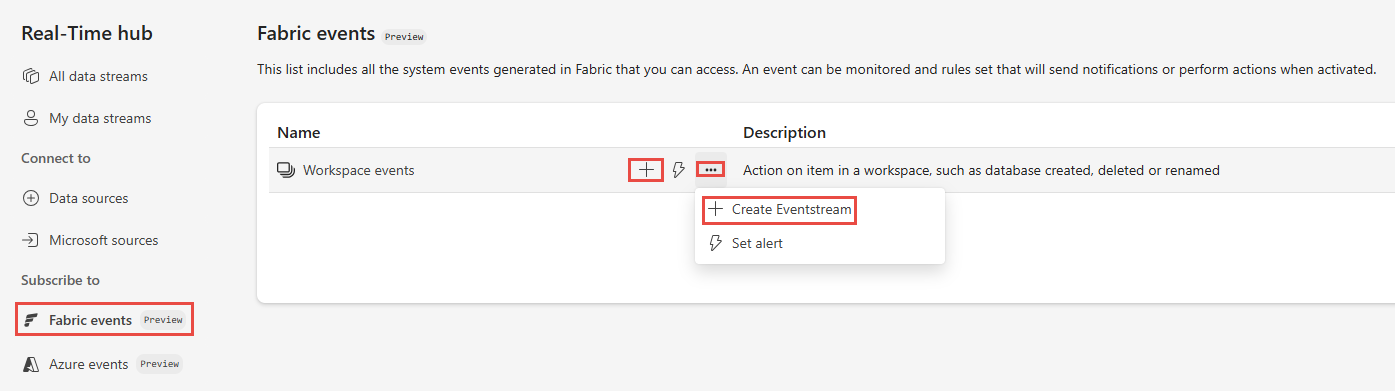
A questo punto, usare le istruzioni della sezione Configurare e creare un flusso di eventi , ma ignorare il primo passaggio dell'uso della pagina Aggiungi origine .
Configurare e creare un eventstream
Nella pagina Connetti, per Tipo di evento, selezionare i tipi di evento da monitorare.
Questo passaggio è facoltativo. Per visualizzare gli schemi per i tipi di evento, selezionare Visualizza schemi del tipo di evento selezionato.
Per Origine evento, è disponibile un'opzione tra la scelta di trasmettere tutti gli eventi degli elementi dell'area di lavoro nel tenant selezionando l'opzione di origine come In questo tenant o limitandola a un'area di lavoro specifica scegliendo Per area di lavoro. Per selezionare un'area di lavoro per cui un utente vuole trasmettere gli eventi degli elementi dell'area di lavoro, l'utente deve essere un amministratore, un membro o un collaboratore dell'area di lavoro. Per ricevere gli eventi degli elementi dell'area di lavoro nel tenant, gli utenti devono essere un amministratore tenant di Fabric
Se è stato selezionato Per area di lavoro, selezionare l'area di lavoro per cui si desidera ricevere gli eventi.
Nella sezione Dettagli flusso, seguire questa procedura.
- Selezionare l'area di lavoro in cui si vuole salvare l’eventstream.
- Immettere un nome per l’eventstream. Il nome del flusso viene generato automaticamente.
Nella parte bassa della pagina, seleziona Avanti.
Nella pagina Rivedi e connetti rivedere le impostazioni e selezionare Crea origine.
Quando la procedura guidata ha esito positivo nella creazione di un flusso, nella pagina Rivedi e connetti , se si seleziona Open eventstream, la procedura guidata apre il flusso di eventi creato automaticamente. Per chiudere la procedura guidata, selezionare Fine nella parte inferiore della pagina.
Visualizzare il flusso dalla pagina Tutti i flussi di dati
Selezionare Flussi di dati personali nel menu di spostamento a sinistra e verificare che venga visualizzato il flusso creato. Aggiornare la pagina se non viene visualizzata.
Per i passaggi dettagliati, vedere Visualizzare i dettagli dei flussi dei dati nell'Hub in tempo reale di Fabric.
Contenuto correlato
Per informazioni sull'utilizzo dei flussi dei dati, vedere gli articoli seguenti: